我们在使用Android Studio编写Android项目的时候,会发现在运行的时候,手机上看到的中文字符是乱码,这是怎么回事呢?这是因为Android Studio的默认编码格式为GBK,而我们一般情况下用的是UTF-8,那么我们要怎样修改Android Studio的编码格式呢?今天下边就加大家怎样修改Android Studio工作空间编码格式

1、首先打开Android Studio,单击菜单栏中的“File”菜单

2、在弹出的“File”子菜单中,单击Setting菜单,进入设置面板

3、在“Settings”面板中,选择“Editor”选项

4、在展开的下一级菜单中选择“File Encodings”选项,在面板右侧会出现对该面板的所有设置

5、然后再面板右侧中的“IDE Encoding”选择为“UTF-8”,将“Project Encoding”也设置为“UTF-8”
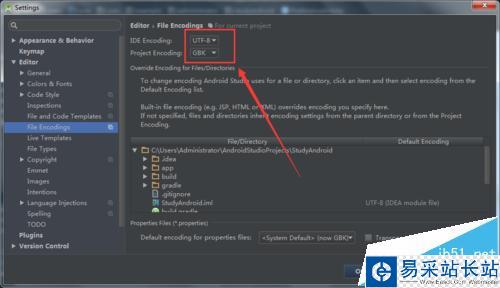
6、接下来在最下面的“Default encoding for properties files”选项中也将其更改为UTF-8,然后在后面的复选框上打上对勾

7、然后选择“Apply”应用刚才的更改,然后重启Android Studio

8、重启后会发现此时工作空间的编码规则以变为“UTF-8”.

注意事项:我们的手机一般情况下都是用的是“UTF-8”,所以用GBK编码的时候会出现乱码,所以请大家记得修改
相关推荐:
Android studio怎么设置代码高亮?
Android studio怎么开启代码自动补全?
Android studio怎么这是代码检查错误警报?
新闻热点
疑难解答
图片精选